A Inteligência Artificial realmente percorreu um longo caminho desde a sua criação. Grande parte disso foi atribuído ao ChatGPT e sua ascensão meteórica na Internet. No entanto, a IA não se restringe apenas ao texto. Durante o dia, você pode ter encontrado um serviço chamado Midjourney e como ele é usado para criar imagens de IA em grande escala a partir do zero usando entradas de texto. Se você já ouviu falar, mas parece complexo de usar, não precisa se preocupar. Compilamos um guia dedicado sobre como usar o Midjourney para criar arte de IA facilmente. Então, inicialize seu PC e abra o Discord, enquanto explicamos tudo para você aqui.
Índice
Pré-requisitos a serem cumpridos antes de usar o Midjourney
Embora fazer arte de IA no Midjourney seja bastante fácil, ainda há algumas coisas que você precisa ter antes de começarmos. Certifique-se de que você riscou todos eles.
Midjourney Discord Server – O projeto Midjourney opera exclusivamente através do Discord por enquanto. Dessa forma, você precisará ingressar no servidor para iniciar a jornada de criação da imagem AI. Não é muito difícil, mas vinculamos um guia dedicado para o mesmo abaixo. Assinatura paga do Midjourney – Houve um tempo em que o Midjourney oferecia testes gratuitos de até 25 imagens. No entanto, com várias imagens virais de IA (incluindo aquelas com Pope vestindo uma jaqueta puffer, Trump sendo preso e muito mais) circulando na Internet e uma demanda avassaladora de servidores, o Midjourney não oferece mais testes gratuitos. 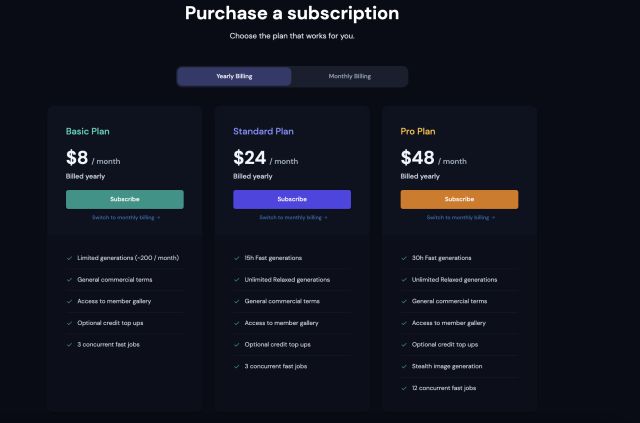
Você vai precisa obter um plano pago Midjourney para começar a gerar arte de IA. Temos um guia dedicado para atender a esses dois requisitos. Saiba como comprar uma assinatura Midjourney aqui.
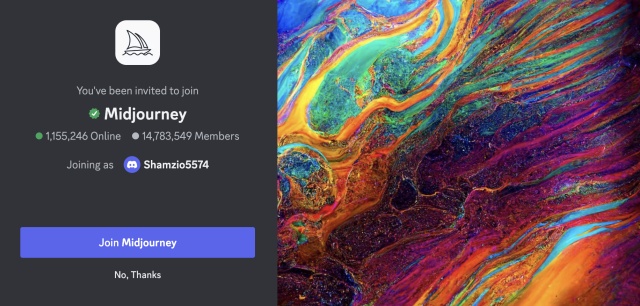
Como criar arte de IA com Midjourney
Agora que eliminamos esses requisitos básicos, vamos começar a criar belas artes de IA com Midjourney. Siga as etapas abaixo para fazer isso:
1. No servidor Midjourney, clique em qualquer um dos canais de texto “novatos” para começar. Em seguida, digite “/imagine” na caixa de mensagem.
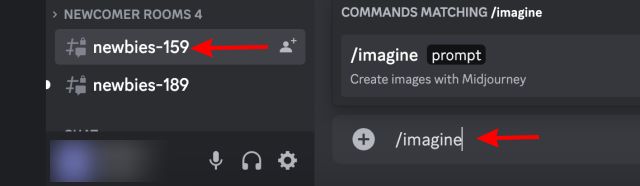
2. Agora, digite o prompt de texto para a imagem que deseja gerar usando Midjourney. Certifique-se de tornar a entrada o mais detalhada possível para obter a melhor saída. Isso ocorre porque o Midjourney precisa entender cada coisa específica para criar arte de IA. Você pode adicionar vírgulas (,) após cada palavra para especificidade. Uma vez feito, pressione Enter.

3. Em um segundo, Midjourney começará a criar arte de IA. Você pode ver o processo em tempo real conforme as imagens ficam mais nítidas. Em um ou dois minutos, o Midjourney criará totalmente a arte de IA escolhida com quatro variações diferentes. Você também verá alguns botões intitulados U e V sob as imagens. Estas são as opções de personalização que discutimos abaixo.
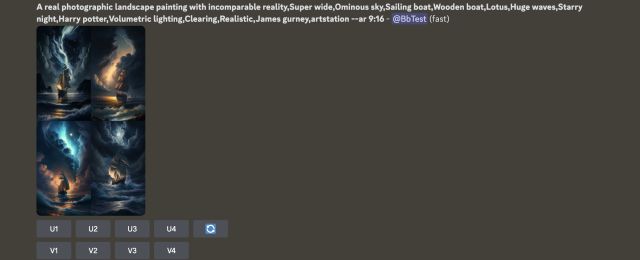

4. E é fácil usar o Midjourney para criar belas artes de IA. Você pode repetir as etapas acima com tantos prompts. Por padrão, o Midjourney usa o mecanismo V4 padrão para geração de imagens. No entanto, o mais recente motor V5 já foi lançado e vem com muitas melhorias notáveis.
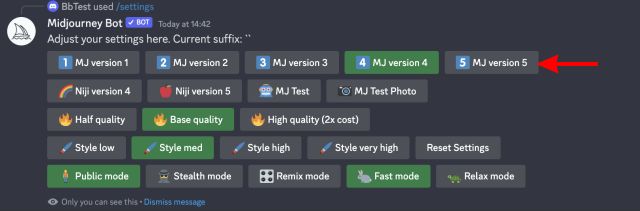
5. Isso inclui desenhar os dedos com precisão, melhores perfis de cores e detalhes e muito mais. Para obter a versão mais recente, saiba como ativar o Midjourney V5 usando nosso guia dedicado e volte aqui para obter mais opções.
Explicação das opções de personalização do Midjourney
Embora o Midjourney gere imagens extremamente boas por padrão, existem algumas opções de personalização com as quais você pode brincar para garantir resultados ainda melhores. Vamos discuti-los aqui:
1. Upscaling e opções de refazer
Abaixo das imagens, você pode ter visto quatro botões intitulados “U1, U2, U3 e U4“. Estas são as opções de upscaling fornecidas pelo Midjourney para melhorar a qualidade e a resolução da imagem.

Os números correspondem às imagens na grade fornecida. Uma vez escolhido, Midjourney aumenta a escala da imagem e adiciona mais detalhes para torná-la maior. A saída final é uma boa melhoria em relação à padrão. O botão 🔄 (re-rolar) executa novamente um trabalho de criação de imagem para fornecer uma nova grade de imagens.


Além disso, Midjourney usa o upscaler padrão que melhora os detalhes e gera uma imagem maior. No entanto, depois de aumentar as imagens, você obtém ainda mais opções, que são:
Fazer variações: gera novas variações da imagem aprimorada em um modelo de grade recém-criadoLight/Beta Upscale Refazer: realiza o upscaling usando diferentes modelos de upscalingWeb: abre a imagem na galeria Midjourney do usuárioRemaster: aumenta uma imagem usando parâmetros de teste e criativos ao mesclar a composição da imagem original com detalhes da nova. A opção aparece quando você usa a opção Upscale BetaFavorito: Adiciona a imagem à sua lista de imagens favoritas 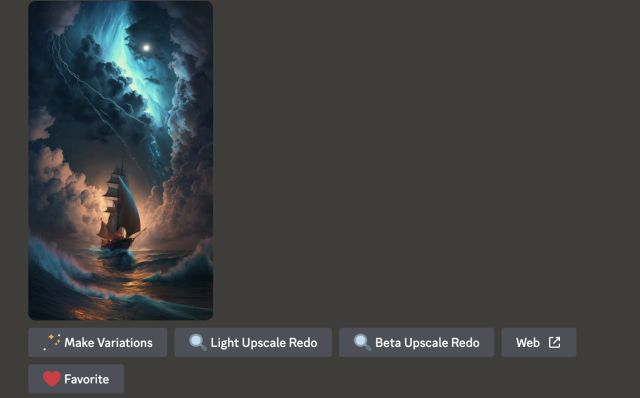
Atualmente, Midjourney oferece uma variedade de modelos de imagem diferentes, incluindo Detalhe, luz, anime, max , e muito mais. Os diferentes modelos suportam diferentes tamanhos de resolução e, como tal, podem levar mais tempo para produzir sua imagem aprimorada. No entanto, mesmo se você usar os botões de upscale padrão, a saída final é muito boa.
2. Proporção de aspecto
A proporção de aspecto é a proporção entre largura e altura de uma imagem; expressa através de números (2:3). Por padrão, o Midjourney gera imagens com uma proporção de 1:1, o que significa que possui o tamanho largura e altura. No entanto, o Midjourney permite que os usuários alterem facilmente a proporção de sua imagem adicionando um comando no prompt.
Cada modelo Midjourney oferece suporte a uma proporção máxima diferente. Enquanto o Midjourney V3 suporta 5:2 a 2:5, o modelo V4 tem opções AR de 1:2 a 2:1. Para alterar a proporção da sua imagem, você precisa adicionar o parâmetro “–ar” no final do seu prompt de texto. Um exemplo disso é – imagine/prompt carro na rodovia –ar 7:4
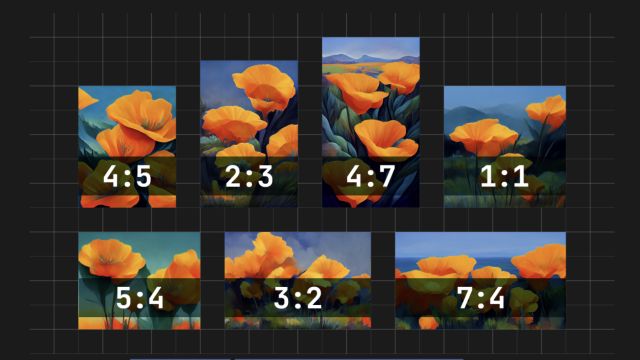
Algumas das proporções comuns nas opções Midjourney são as seguintes:
–aspect 1:1 – Taxa de aspecto padrão–aspecto 5:4 Quadro comum e taxa de impressão–aspecto 3:2 Comum em fotografia impressa–aspecto 7:4 Perto de telas de TV HD e telas de smartphones
Você pode usar o –ar (valor ) ou o comando –aspect (valor) e o resultado será o mesmo. Use este comando na próxima vez que desejar alterar a proporção da imagem de saída.
3. Variações de imagem
Embora Midjourney tenha dado essas quatro variações de seu prompt, isso não significa que não haja mais. Para os interessados em mais variedade, o gerador de arte AI oferece mais opções de variação. Use “V1, V2, V3 e V4“, os botões de variação para criar pequenas variações da imagem escolhida.

No entanto, Midjourney cria uma grade de imagem totalmente nova, semelhante ao estilo geral e à composição da imagem escolhida. Como antes, Midjourney cria uma excelente variação de saída da imagem escolhida.


Você pode escolher para misturar e combinar com diferentes imagens para aquela combinação perfeita. A variação é perfeita para quem não está satisfeito com suas opções padrão e quer mais.
4. Info Command
Como mencionado acima, o uso do Midjourney não é gratuito e requer um plano de assinatura pago. No entanto, pode ser difícil acompanhar as gerações de imagens restantes ou as horas rápidas.
Por todas essas vezes e muito mais, o comando Info vem em seu socorro. O comando de informações mostra ao usuário as estatísticas exatas do perfil Midjourney, incluindo detalhes como nível de assinatura, visibilidade, horas rápidas restantes, uso vitalício e muito mais. Também inclui um botão para acessar seu feed, que leva ao seu perfil oficial do Midjourney.
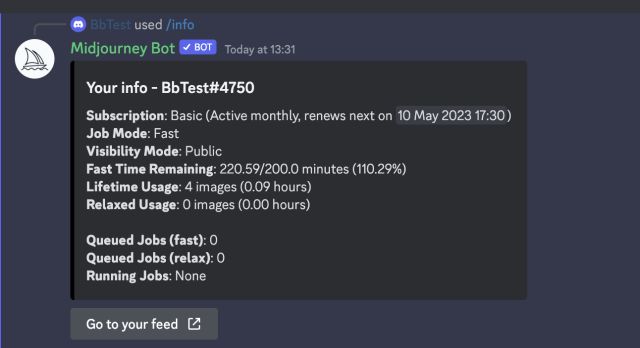
Para usar o comando info, vá para um canal novato, digite “/info” na caixa de mensagem e pressione Enter. Você verá suas estatísticas imediatamente e poderá monitorá-las repetidamente usando esta opção.
5. Modo rápido e descontraído
Para geração de imagem AI, o Midjourney usa unidades de processamento gráfico (GPUs) para processar totalmente cada prompt de texto. Quando os usuários compram uma assinatura do Midjourney, eles basicamente ganham tempo nessas GPUs. O modo rápido do Midjourney gera imagens rapidamente mas vem com um limite de tempo especificado. Esse limite é utilizado sempre que você gera imagens no plano Basic padrão ou escolhe em outros planos.
Por outro lado, o modo descontraído fornece gerações ilimitadas de imagens, mas suas solicitações são colocadas em uma fila atrás de outros usuários. Dependendo da sua posição, pode levar algum tempo até que o Midjourney crie arte de IA para você. Além disso, o Midjourney’s Relax Mode está disponível apenas no plano Standard e Pro e não no plano básico.
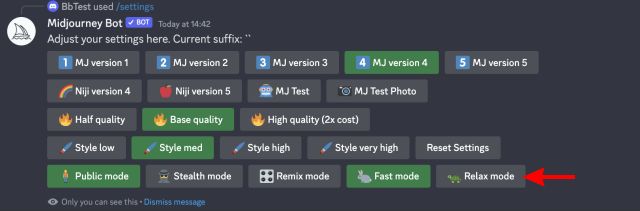
Para alternar rapidamente entre os modos Fast e Relax, você precisa digitar “/settings” na caixa de texto do servidor principal ou no DM do bot e inseri-lo. Instantaneamente, o Midjourney apresentará diferentes configurações; onde você pode clicar nas opções de modo rápido ou relaxante.
Como adicionar Midjourney ao seu próprio servidor Discord
Por padrão, os usuários devem visitar o servidor oficial Midjourney Discord para gerar imagens AI. No entanto, você sabia que pode realmente adicionar o gerador de imagem AI ao seu próprio servidor por conveniência? Aqueles que procuram isso continuem lendo enquanto mostro exatamente como fazer isso. No entanto, se você não tiver um, primeiro aprenda como criar um servidor Discord aqui e depois volte.
1. No canto superior direito do servidor Discord do Midjourney, clique no botão “Mostrar lista de membros”. Isso revelará os membros, incluindo o bot oficial do Midjourney.

2. Na lista que aparece, clique no bot Midjourney e, em seguida, clique no botão “Adicionar ao servidor”.
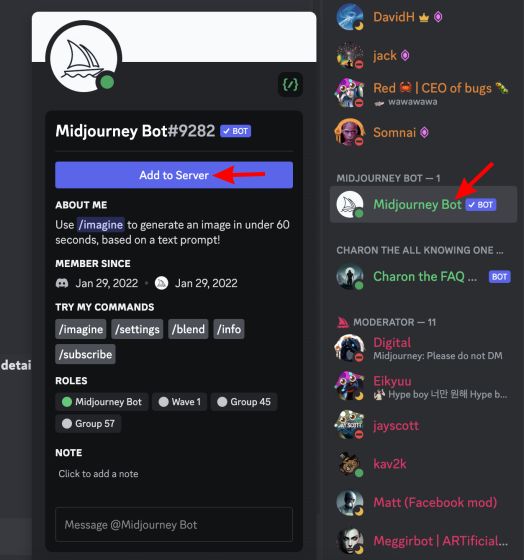
3. O Discord agora pedirá que você selecione o servidor ao qual deseja adicionar o Midjourney. No menu suspenso, selecione seu servidor e clique em “Continuar” para continuar.
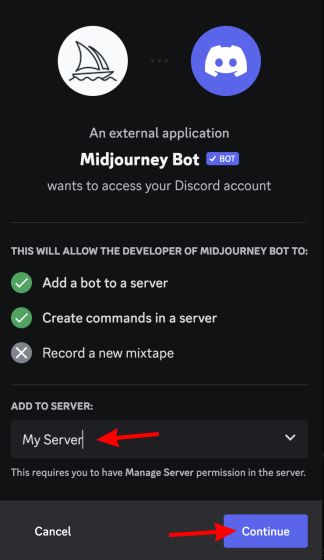
4. Por fim, clique no botão “Autorizar” para conceder todas as permissões necessárias.
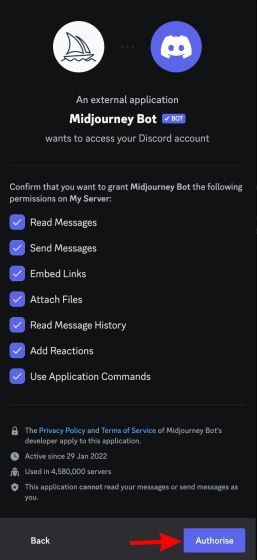
5. E é isso! Midjourney agora foi adicionado ao seu servidor Discord e você pode começar a gerar imagens como faria em seu próprio servidor. Basta digitar “/imagine” e começar.
Como fazer com que Midjourney envie fotos geradas por DM para você
Enquanto conversar com Midjourney em seu servidor ou até mesmo no seu próprio pode ser bom, você pode até mesmo enviar uma mensagem diretamente para você com as imagens geradas. Para fazer isso, siga os passos abaixo:
1. Acesse o bot Midjourney usando as etapas acima. No entanto, desta vez, clique no campo de texto na parte inferior para enviar uma mensagem pessoal ao bot Midjourney. Basta digitar qualquer coisa e enviá-lo.
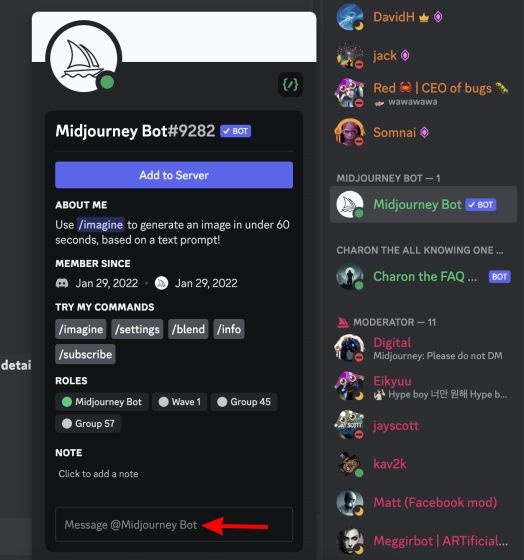
2. Isso abrirá seu bate-papo com Midjourney. Para gerar imagens diretamente em DMs, basta digitar “/imagine” seguido pelo seu prompt e enviar a mensagem.
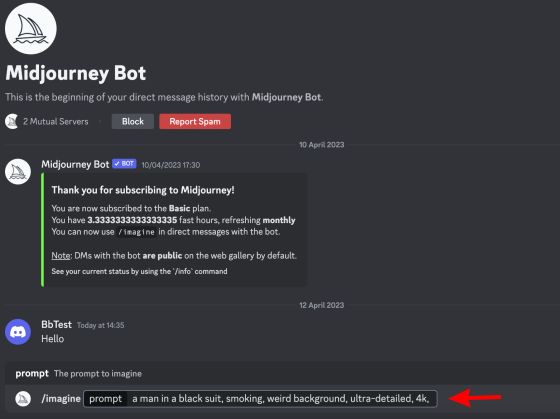
3. Como antes, o Midjourney começará a geração da imagem imediatamente e renderizará lentamente uma saída para seu uso. Assim como no servidor do Midjourney, você pode usar facilmente as opções de upscaling e variação. Você pode até usar outros comandos para alterar sua proporção e muito mais.
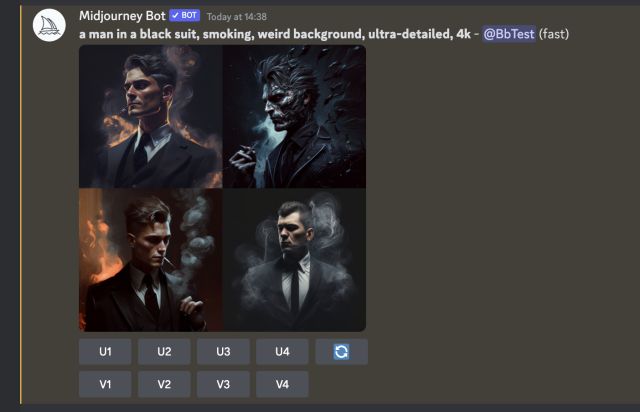
E é assim que você pode obter imagens AI geradas do Midjourney to DM para você. Com o Midjourney bem à sua porta e acessível de forma privada, talvez seja hora de aprender como deletar um servidor Discord e remover aquele que você criou para o bot.
Esperamos que nosso guia dedicado à arte da Midjourney AI ajude você a criar algumas obras-primas fantásticas. No entanto, observe que o potencial do Midjourney é quase ilimitado, então você pode continuar experimentando o serviço para criar ainda mais obras de arte. No entanto, se você está entediado com imagens de IA, verifique os melhores prompts do ChatGPT e use o chatbot de IA para se divertir. O bot não está funcionando? Confira essas melhores alternativas do ChatGPT nesse caso. Então, qual é a sua opinião sobre o uso de Midjourney para arte de IA? Deixe seus pensamentos nos comentários abaixo.
Perguntas frequentes
1. Posso usar IA para criar Arte?
Você certamente pode. O cenário da inteligência artificial está repleto dos melhores geradores de arte de IA que podem criar facilmente todos os tipos de arte. Tudo o que você precisa fazer é inserir prompts simples para algumas saídas de aparência fantástica.
Para gerar arte gerada por IA gratuitamente, você pode seguir nosso guia dedicado no link acima e conferir alguns dos melhores geradores de arte de IA. Algumas das opções são gratuitas para uso com um limite de uso menor.
É difícil coroar um único serviço como o melhor criador de arte de IA. No entanto, existem muitos serviços que chegam perto de serem os melhores. Midjourney é definitivamente um dos nossos favoritos com opções como DALL-E e Jasper em segundo lugar. No entanto, em última análise, dependerá do usuário e de sua experiência com esses serviços.
Embora o Midjourney inicialmente tivesse uma avaliação gratuita de 25 imagens, ele agora se tornou totalmente pago. A empresa alega que isso se deve à grande demanda por seus serviços. No entanto, é muito fácil e acessível comprar uma assinatura básica. Saiba como comprar uma assinatura Midjourney acima e comece.
Usuários com um plano Basic e superior do Midjourney podem usar sua arte comercialmente. Se você já fez parte de uma avaliação gratuita e gerou algumas imagens, não poderá usá-las para fins comerciais. Portanto, é melhor comprar um plano pago e usá-los.
Deixe um comentário
No ano passado, a MSI lançou o Titan GT77 com o Intel Core i9-12900HX e a GPU RTX 3080 Ti Laptop, e foi o laptop para jogos mais poderoso da face do planeta. Foi o mais pesado dos pesos pesados […]
Já se passaram alguns meses desde o lançamento da série iPhone 14 e está bem estabelecido que é o ano dos modelos Pro. Mas se você pretende ir para os profissionais com babados, o valor a gastar […]
A Wondershare tem desenvolvido alguns dos melhores softwares e ferramentas para simplificar nossa vida e esforços criativos nos últimos anos. Particularmente, o Wondershare Filmora recebeu inúmeros elogios. Recebeu o prêmio de Líder de Edição de Vídeo […]
